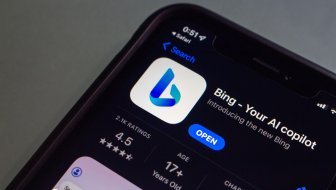Koliko god toga prijetilo najpopularnijem mobilnom operativnom sustavu na svijetu, virusi za njega još su dosta rijetka pojava. Najvažniji zadatak je zapravo utvrditi radi li se uopće o virusu ili o nekoj nametljivoj aplikaciji koju smo dobrovoljno instalirali
U slučaju da vaš uređaj zbilja zatrpa zlokobni malware, objasnit ćemo vam kako ga ubaciti u safe mode i, ukoliko zatreba, maknuti administratorski status nametljivoj aplikaciji koju ćete nakon toga deinstalirati. Ako ta metoda ne urodi plodom, uvijek vam preostaje povratak na tvorničke postavke, premda to ne bismo baš preporučili osim ako ste napravili backup svih podataka.
Nego, idemo redom!
Prije nego što išta napravimo vrijedi naglasiti da postoji šansa da vaš Android uopće nije zaražen. Ono što vidite puno je vjerojatnije reklama koja vas pokušava uvjeriti da je vaš predivni telefon pod napadom zloćudnog softvera te kako je jedino rješenje to da skinete neku nepotrebnu aplikaciju. Druga mogućnost je da se vaš telefon usporio zbog zatrpane memorije i prevelikog broja instaliranih appova.
Kako biste bili sigurni da vaš uređaj nije pod napadom, najpametnije je jednostavno pronaći antivirusnu aplikaciju. Neke od najboljih na tržištu su Bitdefender Mobile Security, AhnLab V3 Mobile Security i Norton Security and Antivirus. Ako ste apsolutno sigurni da po vašem uređaju hara malware, objasnit ćemo vam što učiniti, no prije nego što to napravimo, vjerujemo da je bitno da razjasnimo nekoliko stvari.
Otkuda dolaze virusi za Android?
Najčešća metoda kojom zloćudni softver dolazi na vaš telefon je na leđima aplikacije. Ovu dobro isprobanu metodu koriste najozloglašeniji virusi za Android s kojima smo se susreli u prošlih nekoliko godina: Gunpoder, Ghost Trojan, Googlian i Godless dolaze na uređaj ovom metodom, dok Mazar pokušava progurati na njega preglednik Tor (koji, očekivano, nećete preuzeti).
Kompanija Checkpoint nedavno je upozorila korisnike Androida da ne skidaju 'vodiče' za Pokemon Go ili Fifu na Google Playu. One naime vaš uređaj pretvaraju u tihi botnet za reklamni softver. Stvar je u tome da sve ove aplikacije zaobilaze Googleovu obranu zbog bezopasne prirode njihove glavne komponente - aplikacije. Korisnici bi odmah trebali blokirati administratorske ovlasti aplikaciji te ju spriječiti da se ukorijeni na njihovu uređaju.
Koja je njihova namjena?
Virusi na Androidu imaju zbilja hrpu funkcija, od zlokobnih procesa koje pokreću pomoću vašeg uređaja, krađe osobnih informacija ili downloadanja dodatnog softvera bez vaše ovlasti (naknadno instalirani softver nije nužno zlokoban). Što god oni radili, jedna im je karakteristika zajednička - ne želite ih na svojem uređaju.
Kako ih izbjeći?
- Ne instalirajte aplikacije koje nisu s Google Playa, osim ako ste apsolutno sigurni da znate što radite. Ova funkcija bi trebala biti isključena u samom startu. Ako nije, otiđite na Settings, pa u Security, te tamo isključite opciju Unknown Sources.
- Izbjegavajte klonove aplikacija. Lako ih je prepoznati po imenu autora, tipfeleru u imenu ili besmislenim slikama same aplikacije.
- Provjerite dozvole: bez obzira gdje instalirali app, važno je provjeriti što dozvoljavate. Nikad, ali nikad ne dajte administratorske ovlasti. Zar videoplayeru zbilja treba popis vaših kontakata?
- Ažurirajte softver uređaja. Najnovija verzija Android OS-a možda nije dostupna vašem telefonu ili tabletu, no vrijedi provjeriti jesu li ažurirani najnovijom verzijom dostupnoj baš njima.
- Instalirajte antivirus: ovaj korak nije apsolutno nužan, no ako ste već toliko paranoični, ne može vam naštetiti. Samo vodite računa o tome da velik broj antivirusa zna 'prepoznati' prijetnju koja to zapravo nije.
Kako izbrisati virus s Androida?
Za početak prebacite svoj uređaj u safe mode. Ovo sprečava pokretanje bilo kakvih aplikacija koje nisu Googleove, što znači da se neće pokrenuti ni malware.
Na većini uređaja potrebno je stisnuti gumb za uključivanje uređaja kako biste došli do opcija za gašenje i nakon toga izabrati safe mode. Ako to ne funkcionira, onda guglajte How to put (ime vašeg uređaja) into safe mode i slijedite upute. Kada ste u safe modu, vidjet ćete, dakako, ispis safe mode na dnu ekrana.
Uđite u Settings, izaberite Apps i pogledajte što se nalazi pod tabom Downloaded. Velike su šanse da vaš uređaj ne radi najbolje otkad ste instalirali 'onu novu aplikaciju'. Ako joj ne znate ime, odite niz listu i tražite one čudnog imena ili one čije se instalacije ne sjećate.
Tapnite na zloćudni app kako biste otvorili dijalog s njegovim imenom i nakon toga tapnite na Uninstall. Opcija za deinstalaciju u nekim će slučajevima biti siva, što znači da je app sam sebi dao administratorske ovlasti. U tom slučaju izađite iz izbornika i odite na Settings, Security, Device Administrators. Tamo ćete pronaći listu aplikacija na vašem uređaju koje imaju administratorske ovlasti. Sve što trebate napraviti je maknuti kvačicu koja stoji pored malwarea i nakon toga Deactivate.
Nakon toga ćete moći obrisati aplikaciju iz izbornika Apps te potom izaći iz safe modea time da restartate uređaj.